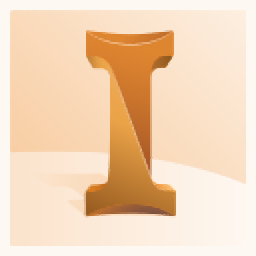
autodesk inventor lt 2020
附安装教程- 软件大小:1966 MB
- 更新日期:2019-04-17 18:08
- 软件语言:简体中文
- 软件类别:3D/CAD软件
- 软件授权:免费版
- 软件官网:待审核
- 适用平台:WinXP, Win7, Win8, Win10, WinAll
- 软件厂商:

软件介绍 人气软件 下载地址
autodesk inventor lt 2020是inventor 2020软件的简化版本,这是一款功能强大3D工程设计软件,软件主要为用户提供了3D零件创建、3D机械设计等多种丰富的功能,能够协助用户完成各类复杂机械与工程设计,而且其提供了完善的仿真功能,能够协助用户对工程进行仿真模拟,从而便于用户进行优化,另外,其还支持导入几乎所有的CAD文件格式,能够帮助用户更便捷的完成建模,有需要的用户赶紧下载吧!
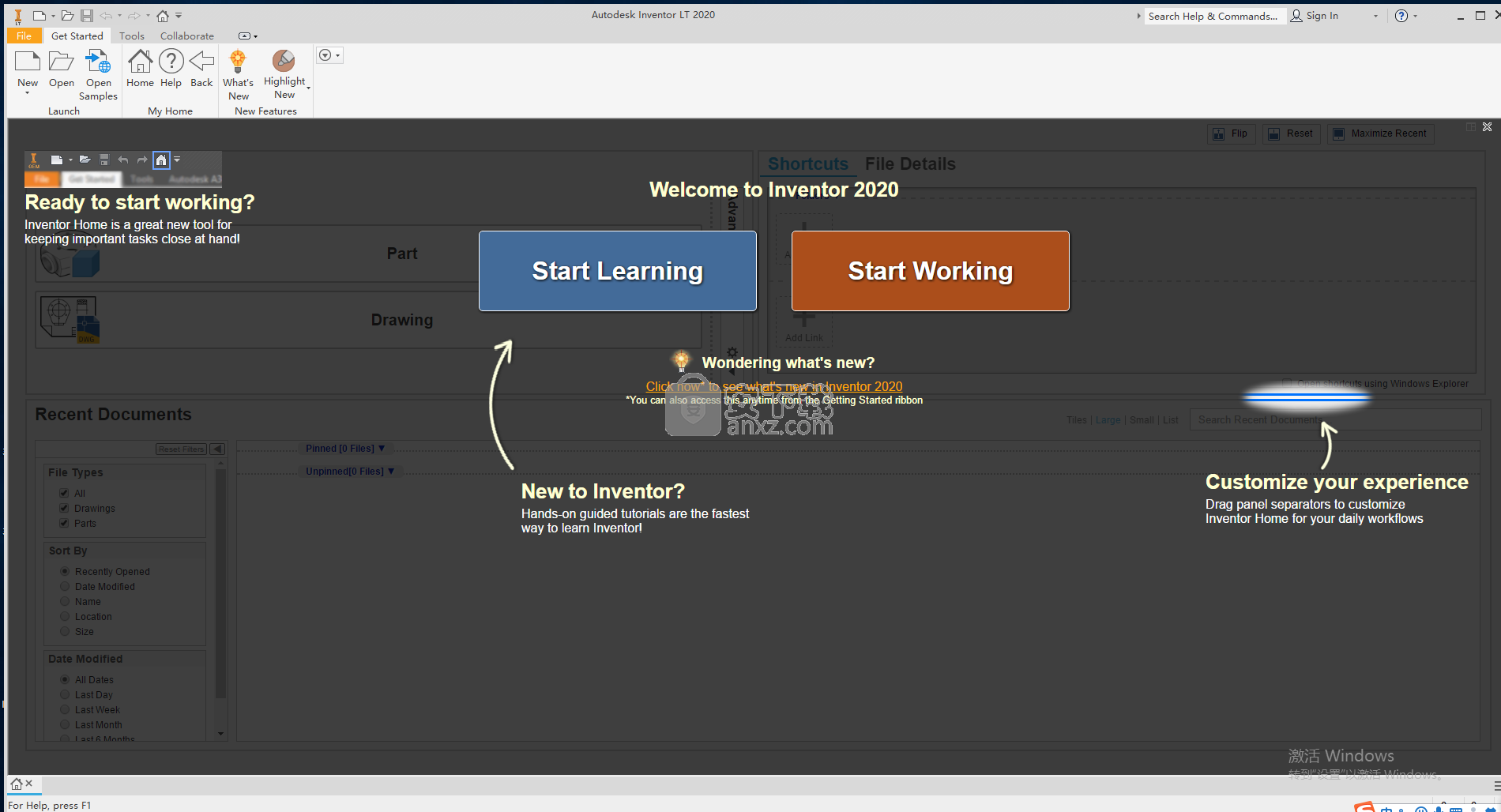
软件功能
autodesk inventor lt 2020主要提供了创建3D零件、导入和导出3D、CAD数据、3D机械设计、直接编辑功能、自由形式建模、DWG文件格式导入导出、Autodesk Drive上的Inventor连接设计等功能
参数化零件建模
autodesk inventor lt 2020消除了阻止您取得进展的中断。复杂的几何体是按照您的思维方式创建的......无需设计变通方法。您需要的命令会在您需要时立即显示在光标处。而且您可以轻松地进行更改,而无需寻找正确的功能或与现有的几何和约束作斗争。
装配体建模
装配体建模结合了将现有组件放置在装配体中的策略,以及在装配体的上下文中就地创建其他组件。在典型的建模过程中,一些组件设计是已知的并且使用一些标准组件。创建设计以满足特定目标。
自由程度
组件中的每个无约束组件具有六个自由度(DOF)。它可以围绕X,Y和Z轴中的每一个移动或旋转。沿X,Y和Z轴移动的能力称为平移自由度。围绕轴旋转的能力称为旋转自由度。
每当将约束应用于装配中的零部件时,都会删除一个或多个自由度。当移除所有自由度(DOF)时,组件被完全约束。您无需在Autodesk Inventor lt中完全约束装配中的任何零部件。
要验证装配中组件的DOF:
从“视图”选项卡的“可见性”面板中选择“自由度”。
在图形窗口中拖动组件。基于现有约束,装配中的其他组件移动。
共享视图
使用共享视图在线模拟或设计的可视化表示。例如,为客户创建共享视图以请求批准或提供对现场销售团队的轻松访问以进行现场演示。使用您提供的链接,任何人都可以查看和评论共享视图,而无需安装Autodesk产品。当有人对共享视图发表评论时,会向您发送一封电子邮件。您可以直接从Autodesk产品查看和回复评论并管理共享视图。
金属板部件以平坦的金属片开始,具有一致的厚度。
出于制造目的,弯曲半径和浮雕尺寸等细节在整个零件中通常是相同的。您输入这些详细信息的值,然后软件会在您设计时应用它们。例如,在创建凸缘时,会自动添加折弯。
为了制造目的,有必要将折叠模型转换成平面图案。然后,您可以通过双击“折叠模型”或“平面图案”浏览器节点在模型的折叠视图和展平视图之间切换。
重要:
从平面图案中最精确地获得金属板部件的质量和体积。惯性力矩必须从最终折叠形状计算出来。
您可以使用自顶向下的设计方法在单个零件文件中创建多个钣金实体。“创建平面图案”命令不适用于多体零件。必须使用“制作组件”或“制作零件”命令来创建可以展平的派生零件。
您可以为平面图案添加功能以进行清理。通常执行这些操作以支持特定于车间的制造实践。在折叠状态下查看模型时,使用“展平图样”选项卡上的命令添加到展平图样的功能不会显示。
可以在包含孔,冲头和弯曲表的图纸上创建和记录富含制造信息的平面图案。您可以将平面图案导出为CNC制造的行业标准格式。
在装配模型中使用钣金零件(在Inventor LT中不可用)时,可通过螺栓连接组件生成器或通过资源中心获取钣金紧固件。
创建钣金零件的方法
您可以通过多种方式创建钣金零件。
使用钣金模板创建钣金零件。模板使用您的材料厚度,弯曲半径和角部浮雕设置。您可以使用草图命令为基准面或初始轮廓弯边创建轮廓。然后退出草图并创建钣金特征,并添加完成零件所需的任何其他钣金特征。
创建厚度均匀的常规零件,然后将其转换为钣金零件。将零件指定为钣金显示钣金选项卡,并将钣金特定参数添加到参数列表中。
相反,您可以将钣金零件转换为标准零件。这样做会关闭钣金选项卡,并恢复标准零件建模命令和环境。将钣金零件转换为标准零件会自动删除钣金平面图案。每次删除钣金零件中的平面图案时,也会删除关联图纸中的所有平面图案视图。
注意:使用此技术时,请确保建模的板材厚度与材料厚度参数设置一致。将零件转换为钣金后,我们建议您使用“厚度”参数替换控制钣金厚度的任何尺寸和参数值。例如,在拉伸特征中,使用“距离范围”方法将“厚度”作为拉伸值。更改钣金规则时,或在“钣金默认值”对话框中手动覆盖“厚度”时,“厚度”参数会更新零件厚度。
要创建适合特定条件的钣金零件,请构造一系列曲面,稍后将它们拼接在一起,然后将它们加厚。
软件特色
基于模型的定义
从行业角度了解基于模型的定义(MBD)的含义。有明确的迹象表明该行业采用了基于模型的实践,包括STEP AP242标准的日益普及。经过十年的发展,Inventor客户终于可以在产品中看到基于模型的定义(MBD)功能。我们已经将成熟,行业领先技术的解决方案构建到Inventor中。我们将审查客户能够使用的全套功能,以减少他们对2D工程图的依赖,并将其设计到制造流程数字化。
Inventor LT可以创建这些类型的图纸视图:
基本视图。您创建的第一个视图。后续视图来自此视图。基本视图可用于创建投影视图,辅助视图,剖视图和详细视图。
预计视图。从基本视图或任何其他现有视图生成的正交视图或等轴测视图。
辅助视图。垂直于选定边或线投影的视图。
剖面图。通过绘制定义用于切割零件(或Inventor中的装配体)的平面的线创建的视图。视图表示切割的表面区域。您可以通过整个装配创建剖面视图,也可以从剖切中排除组件。要排除组件,请在父视图中选择组件,然后在创建剖视图之前清除section选项。
详细视图。另一个图纸视图的一部分的放大视图。细节视图用于提供更清晰,更精确的注释。
叠加视图。从多个位置表示创建的单个视图。叠加视图显示了各种位置的装配。
草稿视图。包含一个或多个关联的2D草图的视图。它不是从3D部件创建的。
您可以打破,分解,裁剪或切割图纸:
打破。通过删除或“破坏”不相关的部分来减小较长模型的尺寸。跨越断裂的尺寸反映了正确的长度。
爆发。移除已定义的材料区域以显示模糊部件(Inventor LT中不可用)或现有工程视图中的要素。
作物。提供对现有图纸视图中视图边界的控制。
切片。从现有图纸视图生成零深度剖面。
安装方法
1、首先,在本站下载并解压软件,双击安装程序“Inventor_LT_2020_English_Win_64bit_dlm.sfx.exe”。
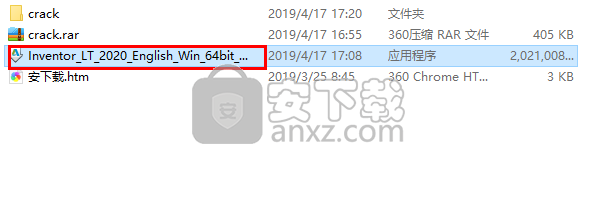
2、进入autodesk inventor lt 2020的自解压窗口,用户可以选择默认的解压目标文件夹,也可以点击【更改】自定义选择,然后点击【确定】。
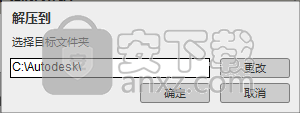
3、正在进行自解压,用户等待软件安装包自解压完成,用户可以查看解压进度。
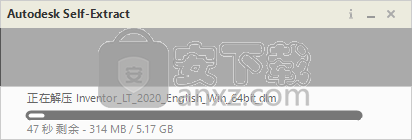
4、解压完成后自动进入autodesk inventor lt 2020的安装向导窗口,如下图,点击【install-install on this computer】按钮。
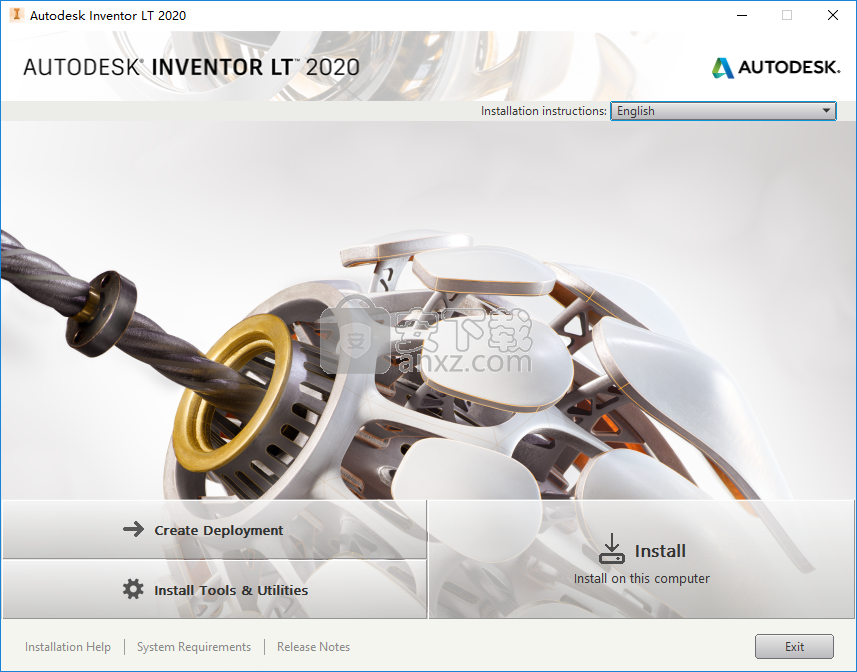
5、阅读的autodesk inventor lt 2020许可及服务协议,勾选【I Accept】,再单击【next】。
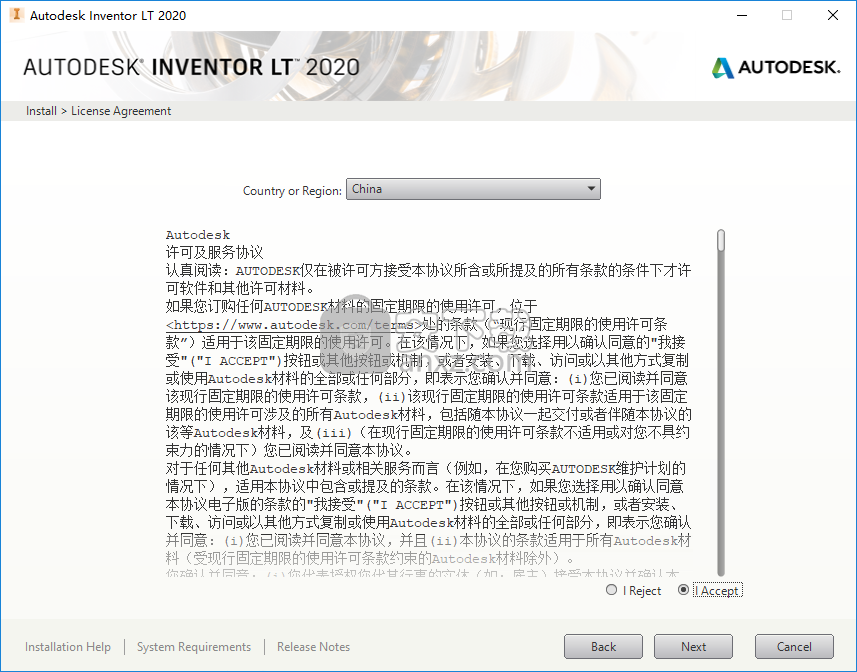
6、安装配置界面,选择安装组件(组件选择默认)与安装路径(可以选择默认也可以点击【browse】自定义选择),然后点击【install】按钮即可进行安装。

7、正在安装,用户可以查看安装的进度,可能需要几分钟才能完成安装。
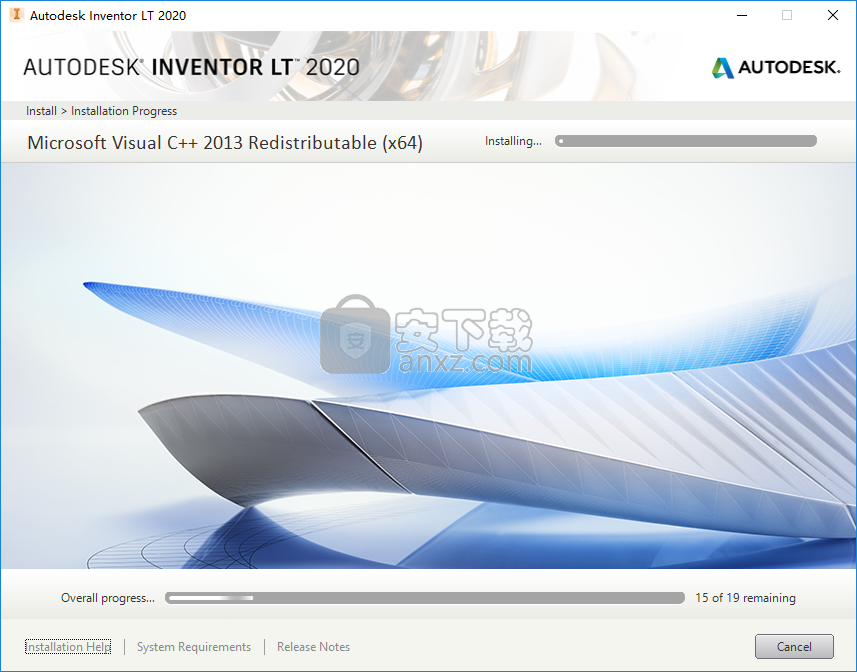
8、在安装时可能会弹出如下的在继续安装之前,应该给予以下应用程序(ICOM代理人、Windows资源管理器)”
我们选择第一项的【设置完成后,自动给应用程序注入并尝试重新启动它们】,然后点击【OK】。
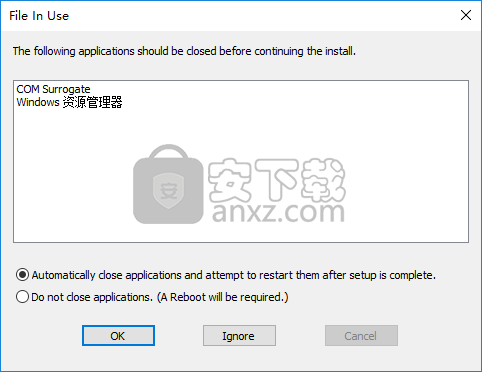
9、弹出如下的autodesk inventor lt 2020安装完成后,点击【finish】按钮完成安装。
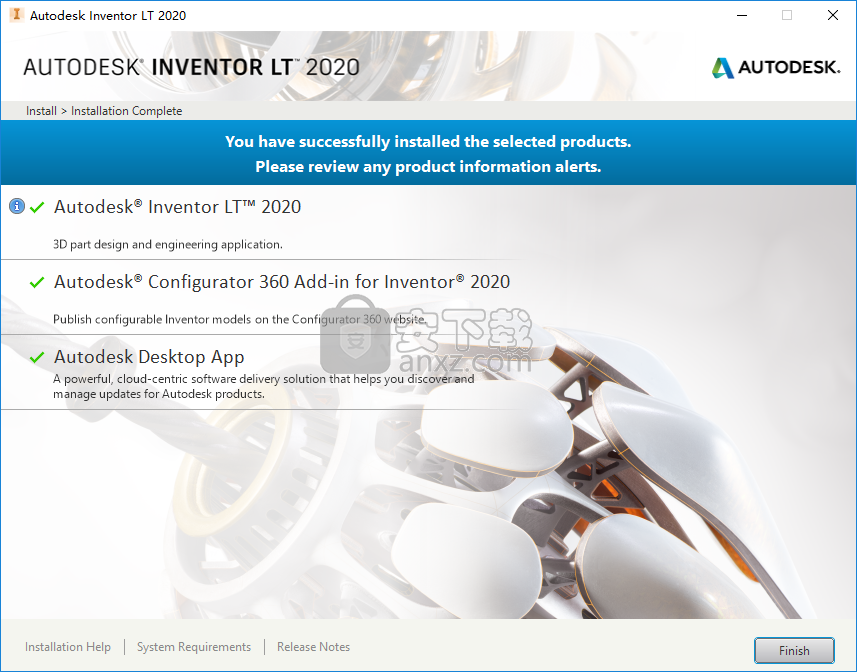
10、弹出如下的“必须重新启动系统才能使配置更改生效。 如果您打算稍后手动重新启动,请单击是立即重新启动,或单击否”的提示,用户可以选择是够重启电脑(选择是则会重启电脑,点击否则不重启)。
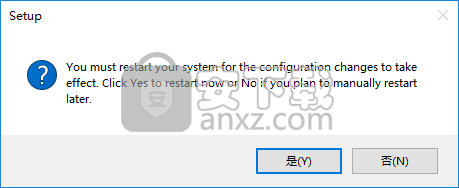
11、用户先给电脑执行断网操作,需要在断网状态下进行激活(在控制面板-网络和 Internet-网络连接中禁用网络)。
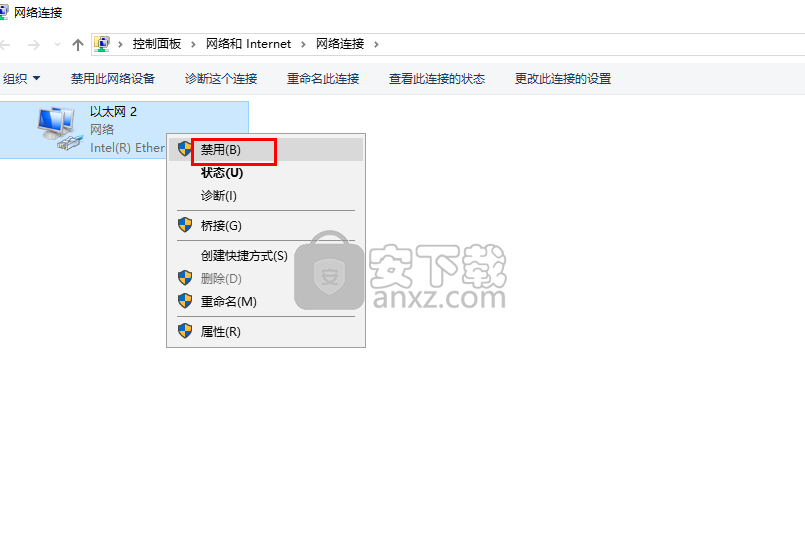
12、运行autodesk inventor lt 2020软件进入如下的开始界面,我们选择【 enter a serial number】选项。
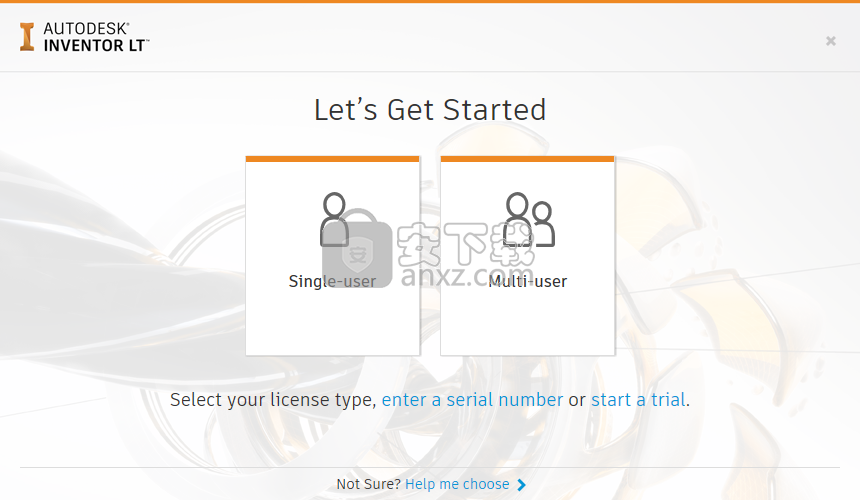
13、进入 Product License Activation产品许可激活的窗口界面,直接点击【activate】按钮。
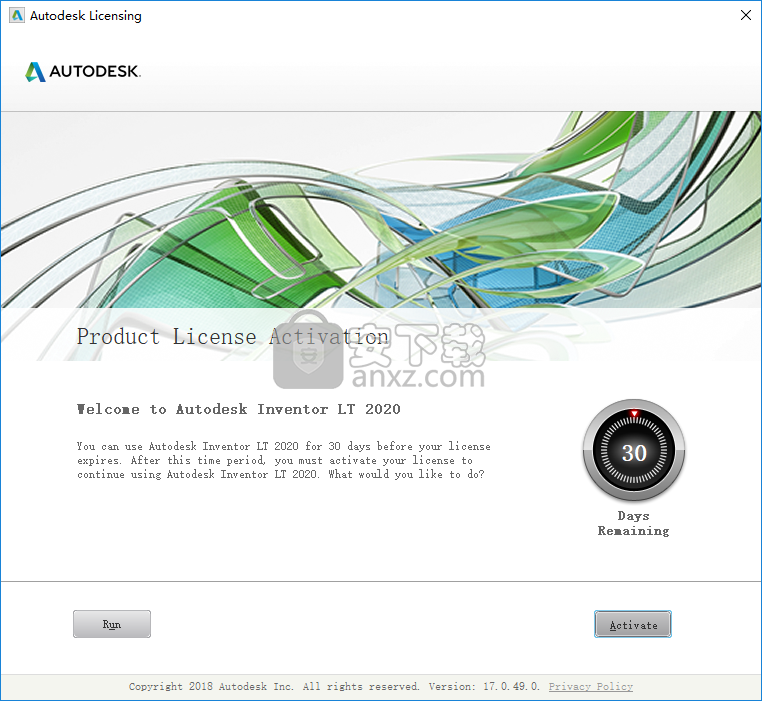
14、弹出请Enter Serial Number and Product Key输入序列号和产品密钥的窗口,用户输入以下提供的序列号及产品密匙,点击【next】。
Serial Number:【666-69696969】
Product Key:【529L1】
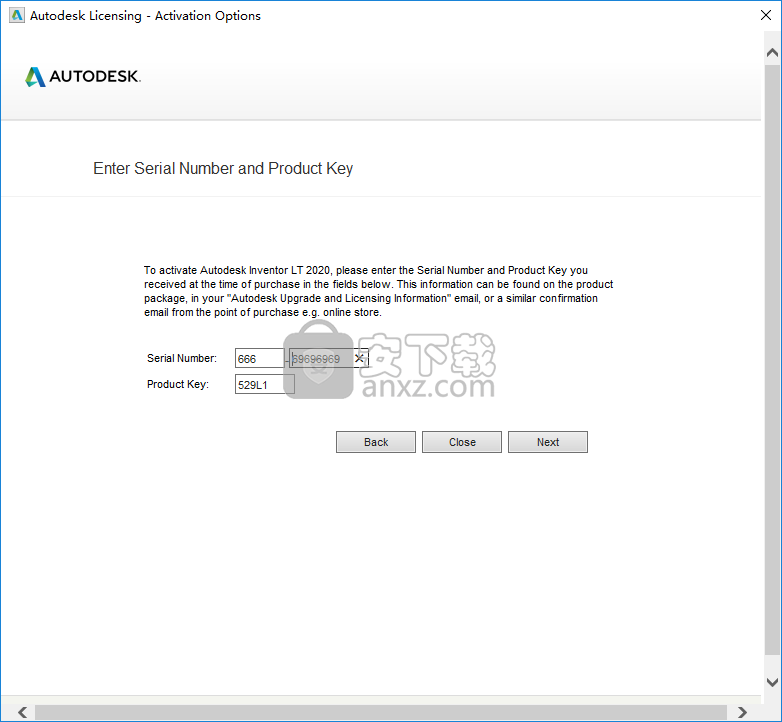
15、弹出如下的Internet Connection Required(需要连接Internet)的提示窗口,我们选择第二项的【request an activation code using an offine method】,点击【next】按钮,进入脱机激活申请窗口,我们直接点击【close】。
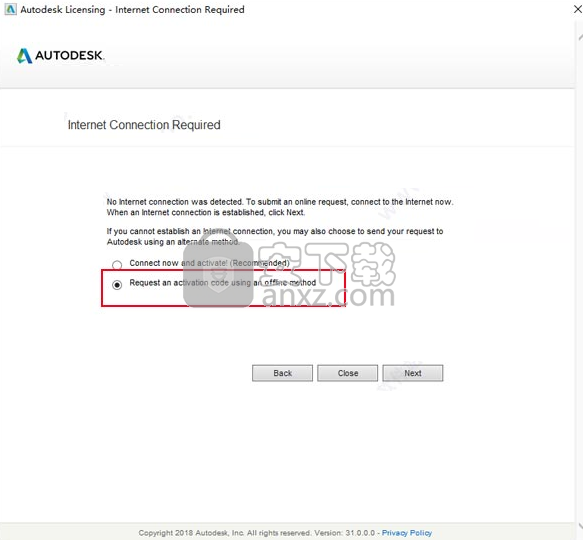
16、重启软件,重复12/13/14的步骤,即可进入如下的 Product License Activation Options产品许可激活选项界面,我们选择第二项的【 I have an activation code from Autodesk】选项。
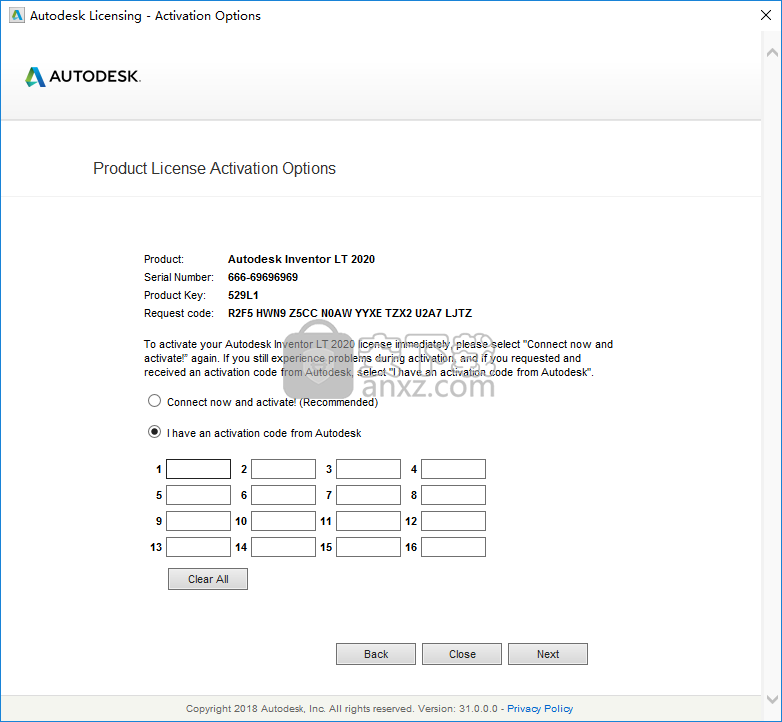
17、以管理员身份运行注册机程序“Autodesk 2020 Keymaker.exe”,点击【patch】按钮,弹出如下的“successfully patched”的打补丁成功提示,点击【确定】。
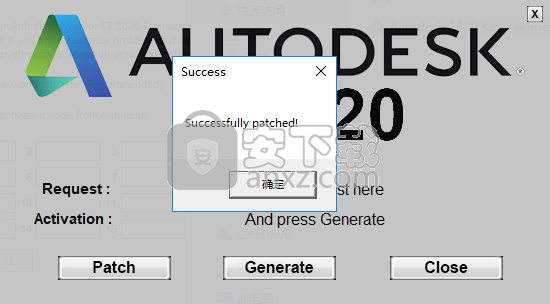
18、我们将产品许可激活选项上的request code一栏的申请码复制到注册机上的【request】一栏,然后点击【generate】按钮即可在【activation】一栏生成激活码。
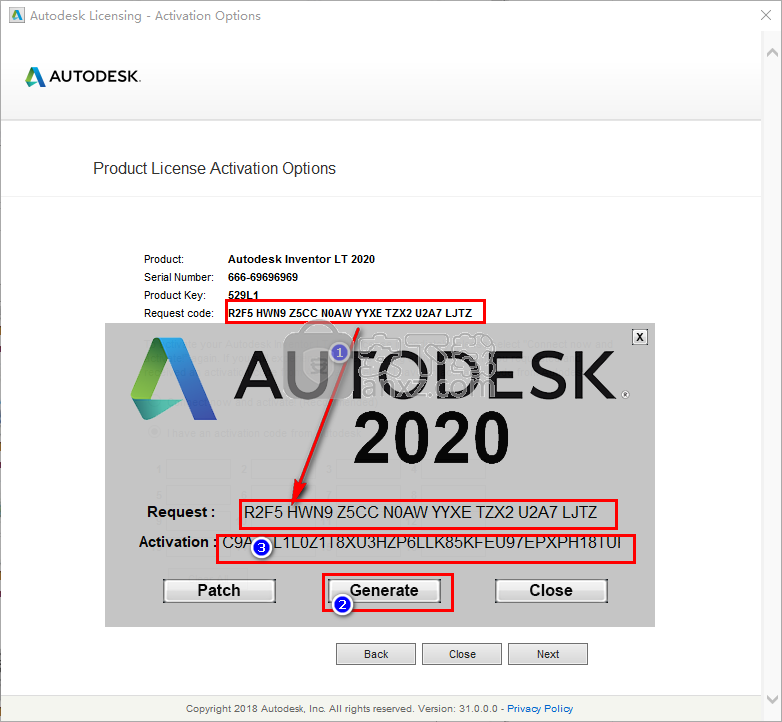
19、再将activation中的激活码复制到软件【I have an activation code from Autodesk】一栏下,点击【next】。
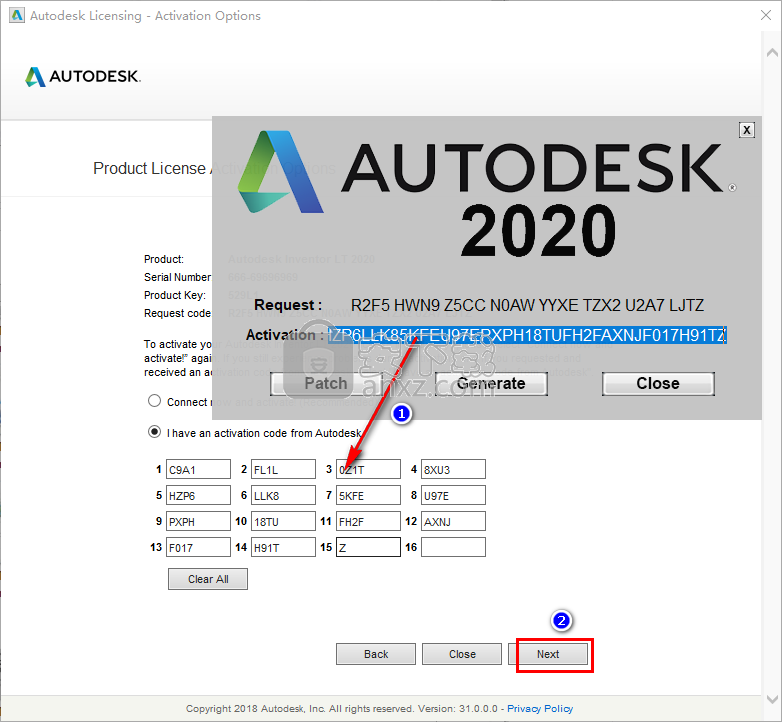
20、点击【弹出如下的【 Congratulations!Autodesk Inventor LT 2020 has been success fully activated】的提示,则完成全部的注册激活操作。
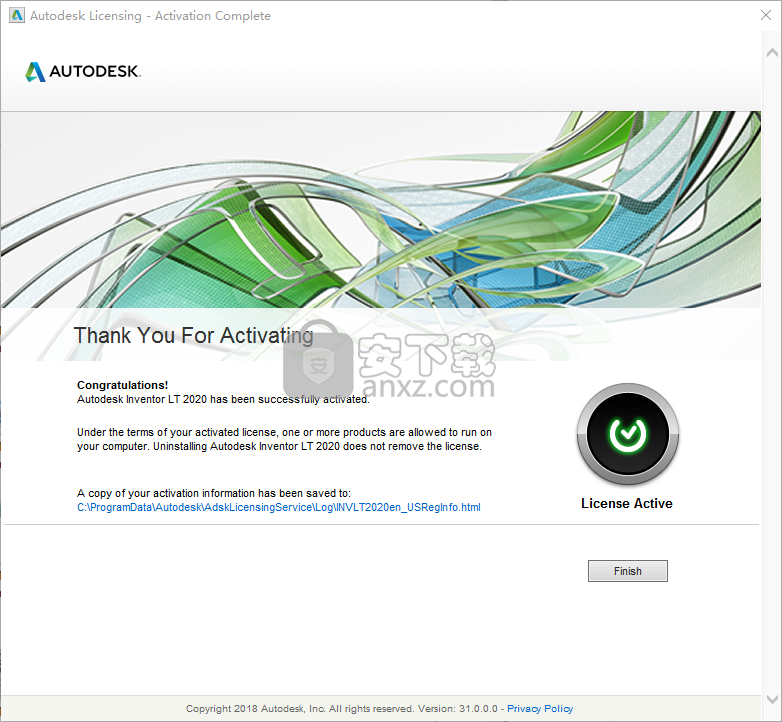
21、用户运行Autodesk Inventor LT 2020,即可免费进行使用。
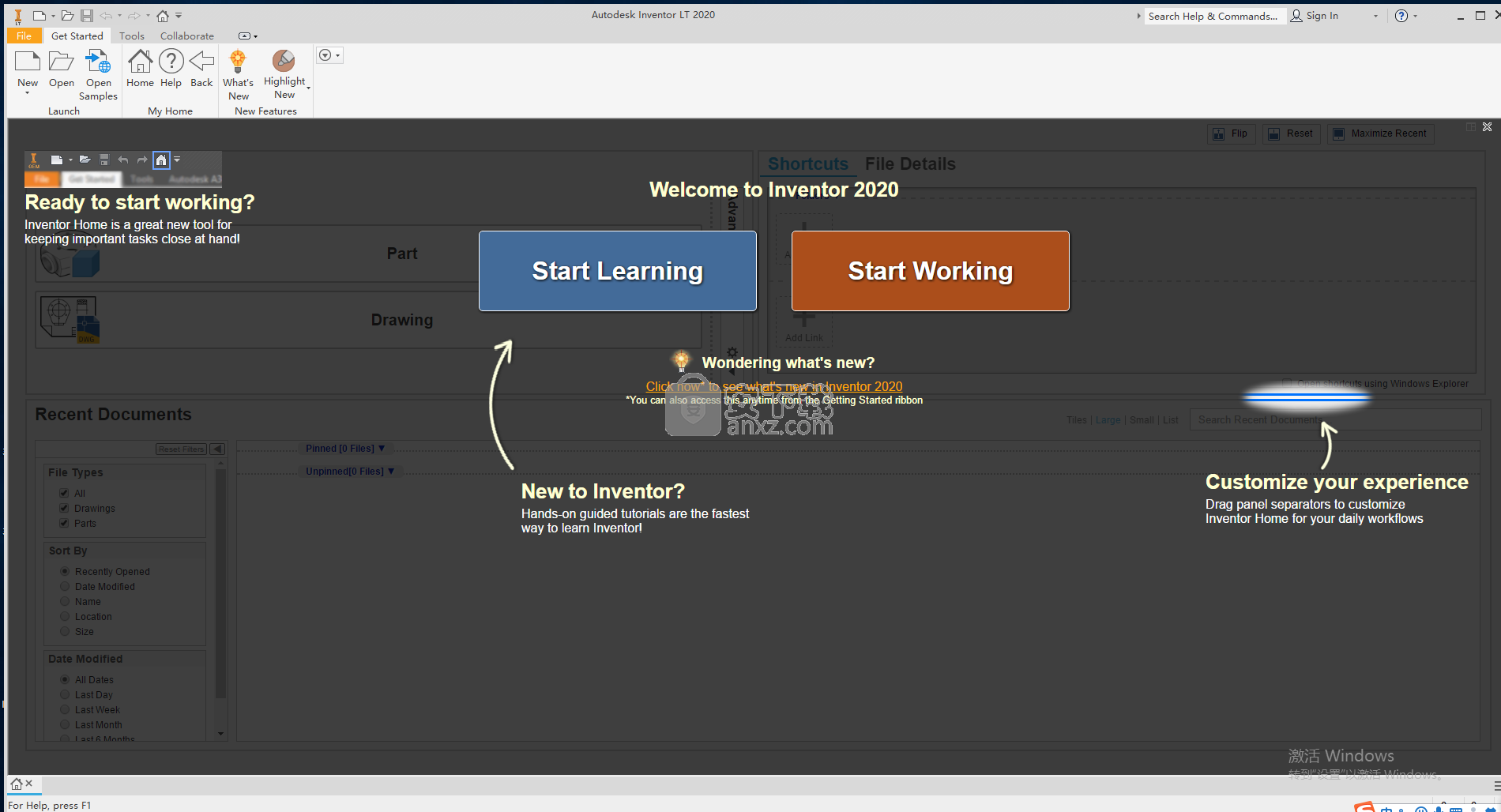
人气软件
-

理正勘察CAD 8.5pb2 153.65 MB
/简体中文 -

浩辰CAD 2020(GstarCAD2020) 32/64位 227.88 MB
/简体中文 -

CAXA CAD 2020 885.0 MB
/简体中文 -

天正建筑完整图库 103 MB
/简体中文 -

Bentley Acute3D Viewer 32.0 MB
/英文 -

草图大师2020中文 215.88 MB
/简体中文 -

vray for 3dmax 2018(vray渲染器 3.6) 318.19 MB
/简体中文 -

cnckad 32位/64位 2181 MB
/简体中文 -

Mastercam X9中文 1485 MB
/简体中文 -

BodyPaint 3D R18中文 6861 MB
/简体中文


 lumion11.0中文(建筑渲染软件) 11.0
lumion11.0中文(建筑渲染软件) 11.0  广联达CAD快速看图 6.0.0.93
广联达CAD快速看图 6.0.0.93  Blockbench(3D模型设计) v4.7.4
Blockbench(3D模型设计) v4.7.4  DATAKIT crossmanager 2018.2中文 32位/64位 附破解教程
DATAKIT crossmanager 2018.2中文 32位/64位 附破解教程  DesignCAD 3D Max(3D建模和2D制图软件) v24.0 免费版
DesignCAD 3D Max(3D建模和2D制图软件) v24.0 免费版  simlab composer 7 v7.1.0 附安装程序
simlab composer 7 v7.1.0 附安装程序  houdini13 v13.0.198.21 64 位最新版
houdini13 v13.0.198.21 64 位最新版 















